Fácil y eficiente: recorte videos en línea con los mejores editores de video
Recortar un video implica eliminar partes no deseadas del metraje para enfocar un área o sujeto específico, ajustar la relación de aspecto o eliminar cualquier distracción. Tradicionalmente, el recorte de video requería un software especializado y una curva de aprendizaje pronunciada, pero con el auge de las herramientas de edición de video en línea, ahora cualquiera puede recortar videos en línea con facilidad. En este artículo, exploraremos las mejores herramientas de aplicaciones web para recortar videos en línea gratisy proporciona una guía paso a paso sobre cómo recortar videos en línea.
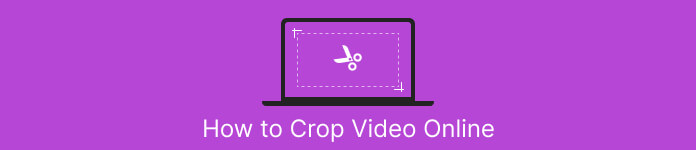
Parte 1. Tutorial en línea de video de cultivos EZGIF
Paso 1. Vaya al sitio web de Ezgif (ezgif.com) y seleccione el Video a GIF opción del menú principal.
Paso 2. Sube tu video al sitio web haciendo clic en el Elija el archivo y seleccionando el video desde tu computadora.
Paso 3. Una vez subido el video, selecciona el Recortar vídeo opción de la lista de herramientas de edición en el lado derecho de la pantalla.
Paso 4. Ajuste el cuadro de recorte arrastrando los bordes al tamaño y la posición deseados. Alternativamente, EZGIF crop video online funciona con la ayuda de la relación de aspecto prediseñada. Haga clic en el Recortar vídeo! Botón para recortar tu video.
Paso 5. Finalmente, haga clic en el Salvar botón para descargar su video recortado.
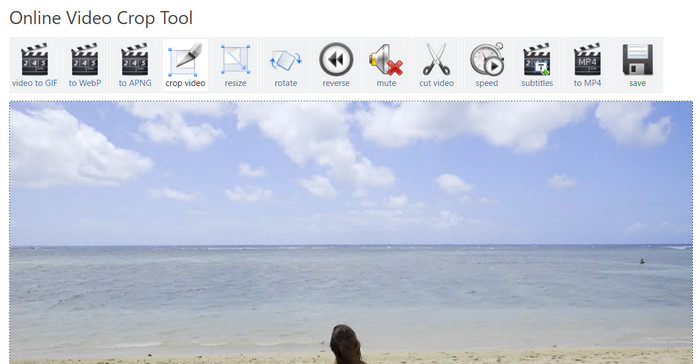
Pros
- Múltiples opciones de edición.
- No se requiere descarga de software.
- Fácil de usar.
Contras
- La salida puede provocar una pérdida de calidad.
- Limitaciones en el tamaño de carga del video.
- Se requiere conectividad a Internet.
Parte 2. Tutorial de Kapwing Video Resizer
Paso 1. Vaya al sitio web de Kapwing (kapwing.com) y seleccione Empezar de la página principal.
Seleccione Recortar vídeo de la lista de herramientas de edición en el lado izquierdo de la pantalla.
Paso 2. Sube tu video al sitio web haciendo clic en el Haga clic para cargar y seleccionando el video desde tu computadora.
Paso 3. A continuación, agregue el video a la línea de tiempo y seleccione Cultivo en el menú de la derecha. Ajuste el cuadro de recorte arrastrando los bordes al tamaño y la posición deseados. Utilizar el Avance o Tocar para ver cómo se verá tu video recortado.
Paso 4. Haga clic en el Proyecto de exportación Botón para recortar tu video. Finalmente, haga clic en el Descargar para guardar su video recortado en su computadora. Así es como se usa este redimensionador de video en línea.
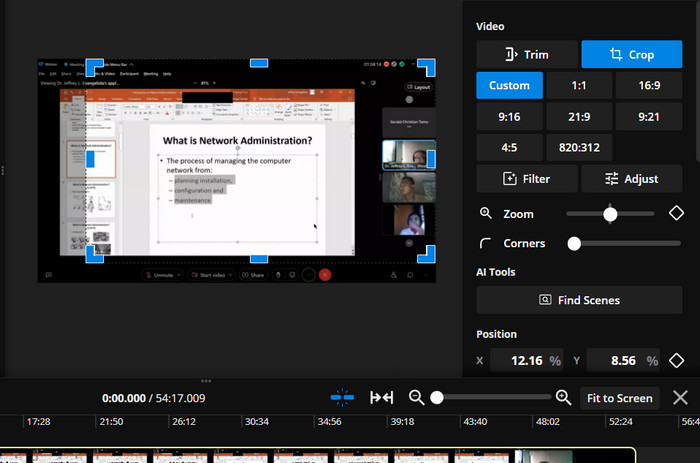
Pros
- Tecnología de alta compresión para resultados de calidad.
- Integración con plataformas de redes sociales.
- Recortar, cambiar el tamaño y cortar videos en línea.
Contras
- Marca de agua en el plan gratuito.
- Limitaciones en el tamaño del archivo de video.
- Requiere una conexión a Internet.
Bonificación: la mejor forma sin conexión de recortar videos
FVC Video Converter Ultimate es un software todo en uno para editar videos que le brinda control total sobre sus videos. FVC Video Converter Ultimate es una herramienta imprescindible para cualquiera que quiera hacer videos de calidad profesional desde su hogar u oficina. Puede convertir, editar y grabar videos muy bien. FVC Video Converter Ultimate puede ayudarlo a convertir archivos de video a diferentes formatos, recortar, recortar o fusionar videos, o agregar subtítulos o marcas de agua.
Además, esta alternativa de cambio de tamaño de video EZGIF o Kapwing admite una amplia gama de formatos de video y audio, incluidos videos HD y 4K. Esto lo convierte en la herramienta perfecta para convertir y editar todos tus videos.
Paso 1. Obtenga el software
El programa se puede obtener haciendo clic en el Descarga gratis icono de abajo. Instálalo y ejecútalo en tu computadora a continuación.
Descarga gratisPara Windows 7 o posteriorDescarga segura
Descarga gratisPara MacOS 10.7 o posteriorDescarga segura
Paso 2. Sube un video
Bajo la Caja de herramientas menú, busque el Recortador de video opción. Luego, haga clic en el más firme y seleccione el video del almacenamiento local de su PC.
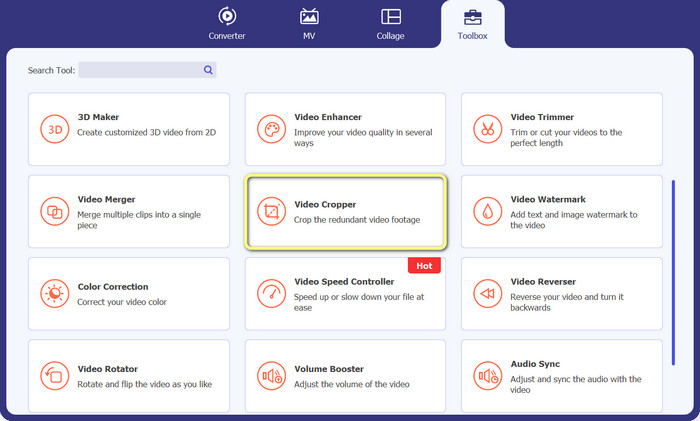
Paso 3. Recorta el metraje
Recorta el video modificando la relación de aspecto esta vez. Alternativamente, puede ajustar la relación de aspecto arrastrando los límites de los controles deslizantes. Luego, los parámetros de video y audio se modifican seleccionando el Salida menú.
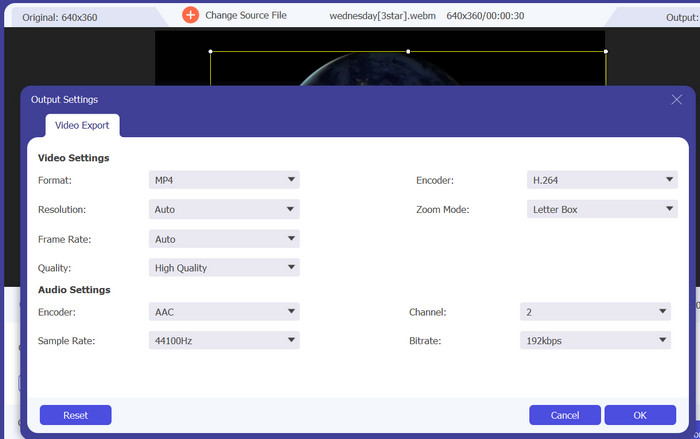
Paso 4. Exporta el video
Para guardar el video recortado, presione el botón Exportar después de revisar las modificaciones en tiempo real.

Parte 3. Preguntas frecuentes sobre cómo recortar videos en línea
¿Puedo recortar videos en mi dispositivo móvil?
Sí, muchas aplicaciones de edición de video para dispositivos móviles te permiten recortar videos. Algunas opciones populares incluyen InShot, Adobe Premiere Rush y VideoShow, que son excelentes opciones cuando desea recortar videos en Android.
¿Puedo cambiar la relación de aspecto de los videos en línea?
Para cambiar la relación de aspecto de un video en línea, generalmente deberá cargar el video en el editor de video en línea, seleccionar la relación de aspecto a la que desea cambiar y luego guardar el video editado. Algunos editores de video en línea también pueden ofrecer opciones adicionales para ajustar la resolución del video y recortar el video para que se ajuste a la nueva relación de aspecto.
¿Puedo recortar un cuadro de un video en línea?
Sí, puede recortar el marco de un video en línea usando varias herramientas de edición de video. Al recortar el marco de un video, es importante tener en cuenta el tamaño final y la resolución del video que desea lograr. Recortar demasiado el marco puede dar como resultado una resolución más baja y un tamaño de video final más pequeño, mientras que recortar demasiado puede generar barras negras o elementos no deseados en el video.
Conclusión
Recortar videos en línea nunca ha sido más accesible y fácil, con la disponibilidad de varias herramientas de edición de video que ofrecen esta función. Ahora, puede de manera efectiva y eficiente cambiar el tamaño de videos en línea. Ya sea que desee eliminar partes no deseadas del marco del video, ajustar la relación de aspecto o crear un nuevo video con un tamaño de marco más pequeño, muchos editores de video en línea pueden ayudarlo a lograr sus objetivos.



 Video Converter Ultimate
Video Converter Ultimate Grabador de pantalla
Grabador de pantalla



